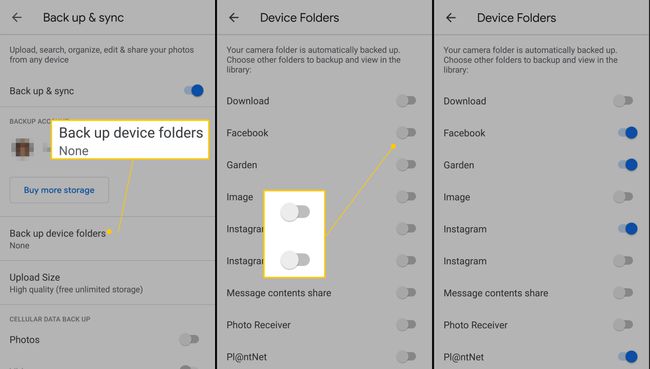Cum să faceți backup pentru telefonul dvs. Android
Ce să știi
- Mergi la Setări > Cloud și conturi > Backup și restaurare (sau Sisteme > Backup pe unele telefoane).
- Selectați opțiunile pentru care doriți să faceți backup automat.
Acest articol explică cum să faci backup automat pentru telefonul tău Android. Include, de asemenea, informații despre copierea de rezervă folosind aplicații terță parte și despre realizarea manuală de copii de rezervă a fotografiilor. Aceste informații se aplică telefoanelor cu Android Pie, Oreo sau Nougat.
Cum să faceți backup automat pentru telefonul dvs. Android
Realizarea unei copii de rezervă a datelor Android este simplă. Google stochează majoritatea opțiunilor dvs. și date în cloud, facilitând transferul de pe un dispozitiv pe altul, cum ar fi atunci când cumpărați un telefon nou.
Atâta timp cât dispozitivul tău Android folosește e-mailul principal, aproape tot ce se află în suita Google, inclusiv Calendar, Contacte, Gmail și alte aplicații Google, este setat să facă backup automat. În mod implicit, dvs
Apasă pe Setări aplicație pentru a deschide setările Android.
-
Mergi la Cloud și conturi și atingeți Backup și restaurare. Dacă această opțiune nu este pe dispozitivul dvs., selectați Sistem > Backup.
Opțiunile pentru fiecare telefon sunt diferite, așa că poate fi necesar să căutați această setare.
-
Selectați opțiunile de rezervă dorite. Multe telefoane afișează ultima dată când s-a făcut o copie de rezervă a datelor, precum și o modalitate de a face backup manual.
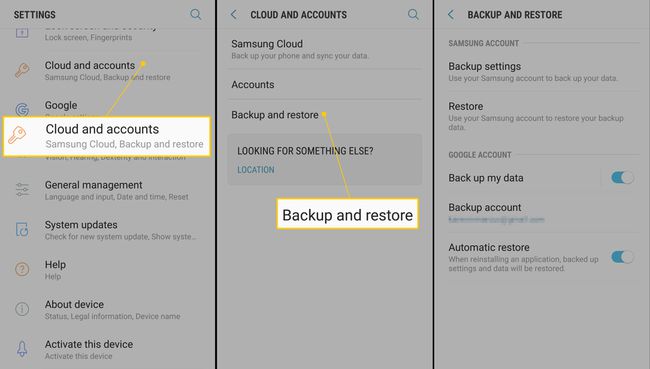
Pe telefoanele mai vechi, poate exista o opțiune de a face backup manual pentru toate datele Android. Navigheaza catre Sistem > Avansat > Backup > Faceți backup acum.
Faceți backup pentru telefonul Android utilizând aplicații de la terți
Există mai multe opțiuni terță parte pentru a face copii de rezervă pentru un dispozitiv Android. Utilizatorii Samsung pot folosi Serviciu Samsung Cloud. Iată câteva alte opțiuni:
- G Cloud Backup: este gratuit, este ușor de utilizat și una dintre cele mai bine cotate aplicații de rezervă pentru Android din magazinul Google Play. G Cloud Backup are o configurare intuitivă și tu alegi ce aplicații, elemente și date să faci backup. De asemenea, are opțiuni ieftine pentru a actualiza un cont și pentru a adăuga mai multe date și opțiuni.
- Backup și restaurare aplicație: App Backup and Restore oferă câteva opțiuni suplimentare pentru utilizatorii cu multe date, dar nu este la fel de ușor de utilizat ca G Cloud. Dacă preferați să aveți o copie de rezervă fizică a datelor (cum ar fi un card SD) față de stocarea în cloud, aceasta este un pariu mai bun pentru ușurință în utilizare.
- Backup și restaurare SMS: Dacă doriți să vă accesați mesajele text pe dispozitive, aceasta este aplicația pentru dvs. Este ușor de utilizat și puteți configura un program de actualizare automată, astfel încât să nu aveți nevoie să vă amintiți să faceți manual backup pentru mesaje. După ce configurați un program, această aplicație se ocupă de restul.
Cum să faceți manual backup pentru fotografiile dvs
Backup-urile automate sunt grozave, dar nu includ unele date, cum ar fi imagini. Trebuie să faceți copii de rezervă separat pentru fotografii. Mai multe servicii pot face copii de rezervă pentru fotografii de pe smartphone-ul tău Android, inclusiv Dropbox și Amazon Drive, care sunt gratuite dacă ai Amazon Prime. Google Foto este, de asemenea, o opțiune bună și ușor de utilizat.
Iată cum să utilizați Google Foto pentru a face backup pentru fotografiile de pe un telefon Android:
Descărcați Google Foto de pe Magazin Play și deschideți aplicația.
În bara de căutare din partea de sus, atingeți Meniul (cele trei linii orizontale stivuite) și selectați Setări.
-
Selectați Faceți backup și sincronizați.
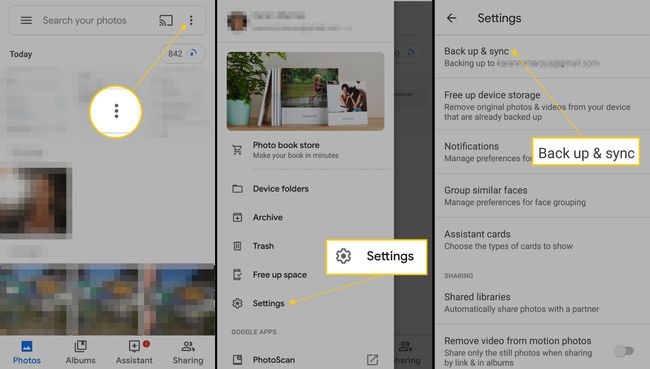
Porniți Faceți backup și sincronizați comutator.
-
Dacă doriți să faceți copii de rezervă pentru fotografii din alte locații decât folderul camerei, selectați Faceți backup pentru folderele dispozitivului și alegeți folderele pentru care să faceți backup.